狀況
啟用 Azure AD 驗證程式庫 (ADAL) 後,使用者無法登入公司的 Skype,並且收到下列錯誤訊息︰
安裝程式沒有取得登入。它可能是您登入地址或登入認證,因此那些請再試。如果無法解決,請連絡技術支援小組。
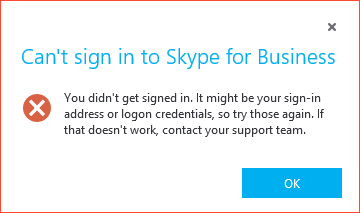
原因
ADAL 安全性語彙基元服務 (STS) URL 已啟用整合式 Windows 驗證,就會發生這個問題。因此,使用者登入公司的 Skype 使用不同的使用者認證,比登入作業系統的帳戶。
解決方案
如果要解決這個問題,請變更 [Internet Explorer 的受影響的用戶端電腦上的 「 使用者驗證 」 設定,以 「 提示輸入使用者名稱及密碼 」 安全性區域中。若要這樣做,請使用下列方法之一。
方法 1︰ 變更設定以手動方式
-
在 Internet Explorer,按一下 [工具]、 按一下 [網際網路選項],然後按一下 [安全性] 索引標籤。
-
選取包含 STS URL 安全性區域。一般來說,這是 「近端內部網路」 區域。
-
按一下 [自訂層級] 按鈕,然後捲動至 [設定] 清單的結尾。
-
在 [使用者驗證] 區段中,選取 [提示輸入使用者名稱及密碼] 選項。
方法 2︰ 使用群組原則
發送到受影響的用戶端電腦的下列登錄機碼,藉由使用下列的群組原則物件︰
-
位置︰ HKEY_LOCAL\MACHINE\Software\Microsoft\Windows\CurrentVersion\Internet Settings\Zones\1
-
數值名稱︰ 1A00
-
類型︰ REG_DWORD
-
值︰ 0x10000
值為 0x10000 表示 「 提示字元輸入使用者名稱及密碼 」 設定。
更多的資訊
當 ADAL 的 STS URL 會解析為內部的 ADFS 伺服器,並在瀏覽器中啟用整合式 Windows 驗證時,在其有許多使用者用來登入用戶端應用程式的電腦可能不會驗證登入嘗試。若要避免這個問題,瀏覽器必須明確地設定來提示使用者輸入其認證在指定的瀏覽器安全性區域中。例如,資訊站設定以這種方式。登入作業系統的帳戶可能用來登入企業用戶端 Skype 的使用者帳戶不同。在此情況下,您可能會看到 < 徵狀=""> 一節所述的失敗。
如果您有啟動商務用戶端 Skype 的使用者與不同的資訊站 (也就是具有不同的帳戶) 登入電腦的使用者,您可能要測試的方法開啟 [群組原則中的這些電腦的 [提示輸入使用者名稱及密碼] 選項。










